当前位置:主页 > 雨林木风Win11文章资讯 > >win7系统电脑下提示IME被禁用如何解决的方法
win7系统电脑下提示IME被禁用如何解决的方法
时间:2019-12-26 作者:雨林木风win11系统 来源: www.ylmfwin110.net
win7系统电脑下提示IME被禁用如何解决?针对这个问题,小编这就给大家带来具体的解决方法。
1、win7系统电脑使用组合键win+x,打开控制面板-点击“更换输入法”
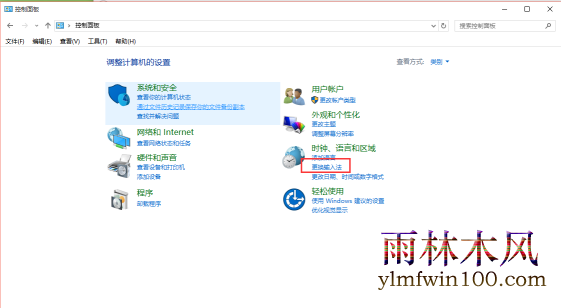
2、在语言界面中,左侧找到“高级设置“
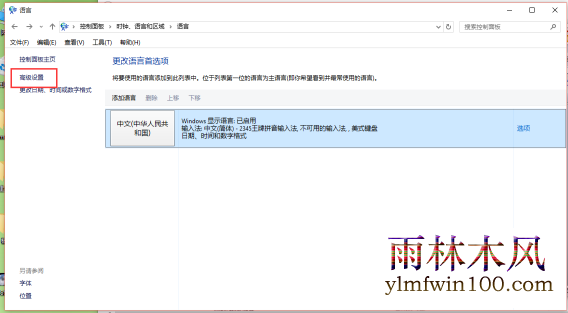
3、在高级设置的右侧,将“使用桌面语言栏(可用时)”勾选中,若不勾选通过以下设置也可以显示出来,但会缩小到托盘栏里。
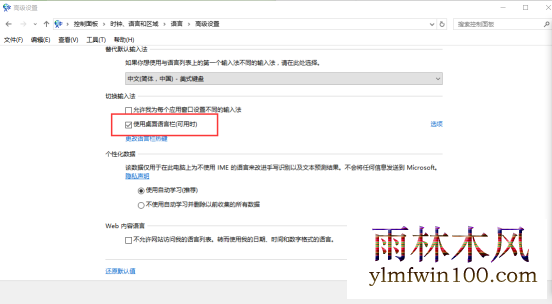
4、在使用桌面语言栏(可用时)点击“更改语言栏热键”,
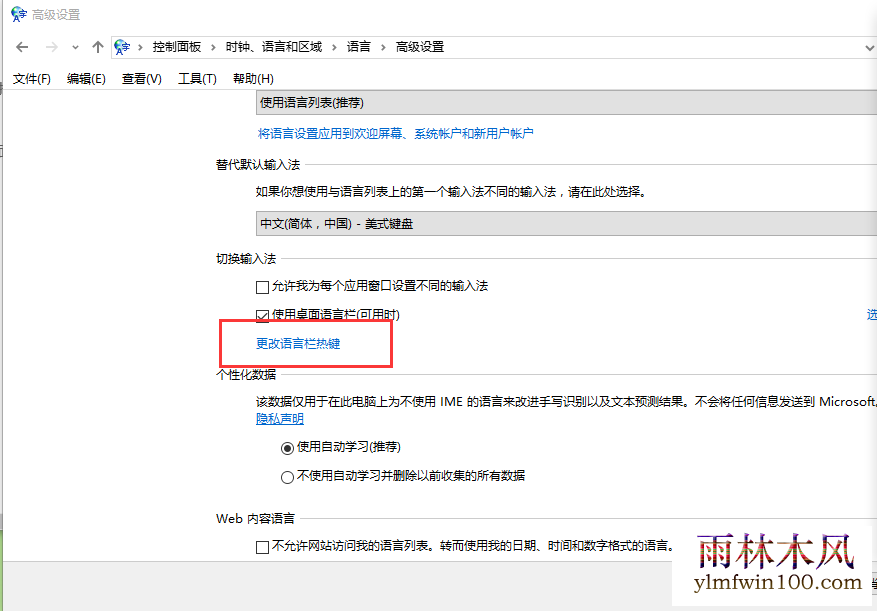
5、在语言栏中看是否设置为“隐藏”,若不是,可以先设置为“隐藏”,确定,然后再设置为“悬浮于桌面上”或“停靠于任务栏”,一般可以正常显示出来输入法。
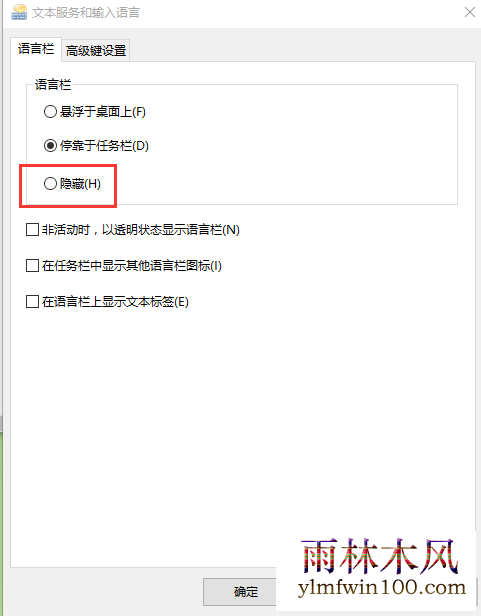
以上就是关于win7系统电脑下提示IME被禁用如何解决的方法,有需要的用户们可以参照上面的方法步骤来进行操作吧,希望本教程对大家有所帮助!
相关文章
- 深度·完美 Ghost XP SP3 经典珍藏版 V2015.01
- 电脑公司 GHOST XP SP3 装机版 2016V09
- 深度技术 GHOST XP SP3 优化装机版 2016年09月
- 绿茶系统 GHOST XP SP3 安全装机版 V2016.04
- 番茄花园 Ghost XP SP3 海量驱动装机版 v2014.11
- 新萝卜家园 Ghost XP SP3 极速装机版 2015.02
- 中关村 GHOST XP SP3 官方快速装机版 V2015.09
- 老毛桃 GHOST XP SP3 标准装机版 2016.05
- 番茄花园 Ghost XP SP3 海量驱动装机版 v2014.08
- 绿茶系统 Ghost XP SP3 装机优化版 V2015.01
雨林木风win11系统
- 1雨林木风 Ghost Win11 64位 装机安全版 201
- 2雨林木风Ghost Win11 x64位 春节版 V2017 (
- 3雨林木风Ghost Win11 32位装机版镜像V2018.
- 4雨林木风Ghost Win11 (64位) 安全专业版 V2
- 5雨林木风Win11 通用装机版 2020.06(32位)
- 6雨林木风Ghost Win11 32位 装机稳定版V2017
- 7雨林木风Ghost Win11x86 最新专业版 v2019
- 8雨林木风Ghost Win11 x64位 稳定增强版2016
- 9雨林木风Ghost Win11 64位官方企业版2016.1
- 10雨林木风Ghost Win11 x64 官方稳定版2018年
雨林木风系统下载榜
 雨林木风Ghost Win11 (X32) 多驱动装机版v2017.02(完美激活)
雨林木风Ghost Win11 (X32) 多驱动装机版v2017.02(完美激活)  雨林木风Ghost Win11 (X32) 经典旗舰版v2017年02月(激活版)
雨林木风Ghost Win11 (X32) 经典旗舰版v2017年02月(激活版)  雨林木风 Ghost Win11 32位 快速装机版 2015年12月
雨林木风 Ghost Win11 32位 快速装机版 2015年12月  雨林木风 GHOST WIN11 X32 稳定装机版 2015.06
雨林木风 GHOST WIN11 X32 稳定装机版 2015.06  雨林木风Ghost Win11 32位 通用装机版 2020.12
雨林木风Ghost Win11 32位 通用装机版 2020.12  雨林木风 Win11 x86(1803专业版)v2018.08
雨林木风 Win11 x86(1803专业版)v2018.08  雨林木风Ghost Win11 (64位) 元旦贺岁版V2017(绝对激活)
雨林木风Ghost Win11 (64位) 元旦贺岁版V2017(绝对激活) 


 湘公网安备 43072502000308号
湘公网安备 43072502000308号